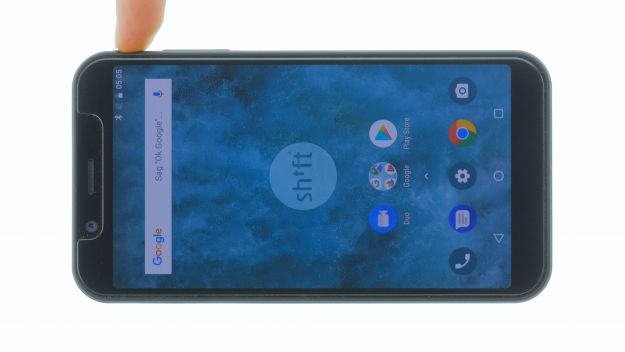Der Standbybutton oder die Lautstärketasten funktionieren nicht mehr.
Das SHIFT6m ist besonders reparaturfreundlich konzipiert und lässt sich deshalb sehr einfach von dir selbst reparieren!
Mach vor der Reparatur ein Backup, benutze eine saubere Arbeitsfläche und nimm dir genügend Zeit.
Solltest du an einer Stelle nicht weiterkommen, wende dich einfach an unseren Live-Chat oder schreibe einen Kommentar zu dem entsprechenden Schritt.
Benötigtes Werkzeug
-
Pinzette
Pinzette
Um die Schrauben und diverse Kleinteile aus dem Gerät zu entfernen, empfehlen wir eine Pinzette.
bei Amazon kaufen -
Plektrum-Set
Plektrum-Set
Zum Lösen verklebter Teile eignet sich besonders ein flaches aber stabiles Hebelwerkzeug, wie z.B. ein Plektrum.
ab 14,99 € bei Amazon kaufen -
Stahl-Spatel
Stahl-Spatel
Du benötigst ein flaches und stabiles Werkzeug, um festsitzende Klebstoffverbindungen zu lösen.
bei Amazon kaufen - Wiha PicoFinish Torx Schraubendreher T3
Los geht’s: So reparierst du dein SHIFT6m
Wenn du nicht weiterkommst oder Fragen hast, kannst du die Kommentarfunktion nutzen. Wir stehen dir zur Seite und helfen gerne weiter.
-
Gerät ausschalten
-
Backcover lösen
-
Akku entfernen
-
Display entfernen
-
Hauptplatine entfernen
-
Kunststoffträger entfernen
-
Flexkabel der Bedientasten entfernen
-
Flexkabel der Bedientasten anbringen
-
Kunststoffträger einsetzen
-
Hauptplatine einsetzen
-
Display anbringen
-
Akku einsetzen
-
Backcover anbringen
-
Gerät testen
Passendes Werkzeug für deine Reparatur
Ähnliche Anleitungen
Diese Anleitungen könnten ebenfalls für dich interessant sein.